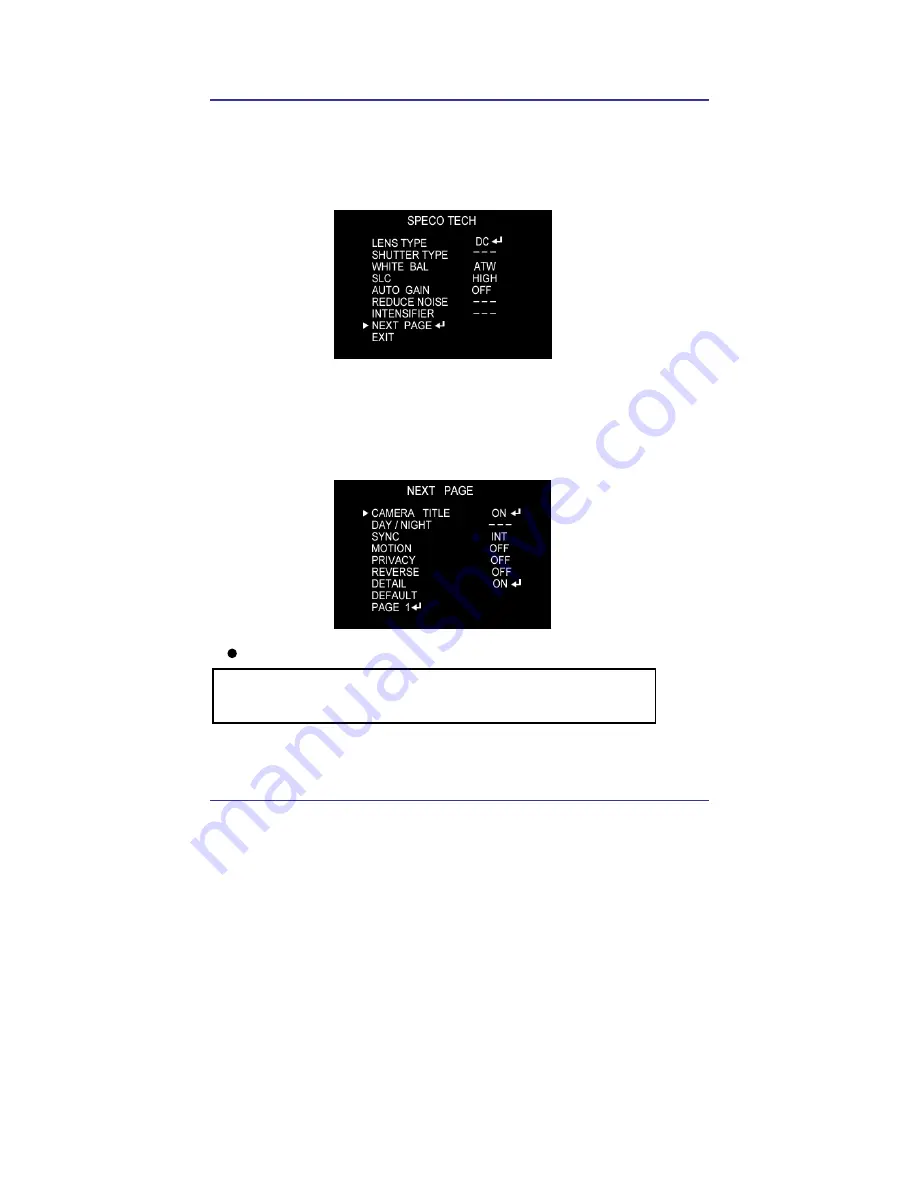
84
IP Camera User
’
s Manual
Speco Technologies
8) NEXT PAGE
If the CAMERA ID feature is set to ‘OFF’, the name will not displayed
in the monitor.
Notes
① Press the SET button to display the SETUP menu and move the arrow
indicator to
‘
CAMERA TITLE
’
using the UP or DOWN button.
② SET
‘
ON
’
using the LEFT or RIGHT button
① Press the SET button to display the SETUP menu and move the
arrow indicator to
‘
Intensifier
’
using the UP or DOWN button.
② SET
‘
Intensifier
’
to the desired mode using the LEFT or RIGHT button
(A) CAMERA TITLE
Summary of Contents for IP-INTB1
Page 9: ...9 IP Camera User s Manual Speco Technologies...
Page 10: ...10 IP Camera User s Manual Speco Technologies 1 Feature...
Page 13: ...13 IP Camera User s Manual Speco Technologies 2 Dome Camera 3 Traditional Camera...
Page 17: ...17 IP Camera User s Manual Speco Technologies 2 Install and Check Video...
Page 18: ...18 IP Camera User s Manual Speco Technologies...
Page 24: ...24 IP Camera User s Manual Speco Technologies 3 Basic Setting...
Page 39: ...39 IP Camera User s Manual Speco Technologies...
Page 40: ...40 IP Camera User s Manual Speco Technologies 4 Expert Setting...
Page 42: ...42 IP Camera User s Manual Speco Technologies Fig 4 2 Administrator s Page...
Page 70: ...70 IP Camera User s Manual Speco Technologies...
Page 72: ...72 IP Camera User s Manual Speco Technologies...
Page 88: ...88 IP Camera User s Manual Speco Technologies...
Page 110: ...110 IP Camera User s Manual Speco Technologies 6 Network Environment...
Page 111: ...111 IP Camera User s Manual Speco Technologies...
Page 114: ...114 IP Camera User s Manual Speco Technologies 7 Appendix...
Page 115: ...115 IP Camera User s Manual Speco Technologies...






























